Создание шаблона в 1С-Битрикс

Вносим ясность в создание шаблона на Битриксе
Данная методика отличается от рекомендуемой разработчиками минимальным использованием админки. Предполагается, что у нас есть сверстанный макет сайта, установленная на локальной машине cms, более функциональный аналог блокнота и хороший файловый менеджер (не проводник:)
Чем плоха админка битрикс – во-первых она очень тяжелая, во-вторых плохо приспособлена для создания шаблонов. Встроенный визуальный редактор содержит значительные ограничения для использования.
Итак, приступаем.
Этап первый – неинтересный
Тут предполагается долгое, вдумчивое ознакомление с мануалами (качать с dev.1c-bitrix.ru) и успешное прохождение курса «Интеграция». После изучения часть вопросов у Вас должна отпасть.
Этап второй – создаем файлы
Файловую составляющую будем делать ручками – так быстрее и удобнее. Шаблоны хранятся в директории /bitrix/templates/, тут надо создать каталог для своего творения, например test. Внутри него размещаем:
- каталог images – для картинок шаблона (которые не зависят от просматриваемой страницы), незачем их хранить в публичной части
- каталог include_areas – для включаемых файлов
- каталог page_templates – для образцов включаемых областей
- файл header.php – часть шаблона ДО контента
- файл footer.php – часть шаблона ПОСЛЕ контента
- файл description.php – название и описание шаблона
- файл .styles.php – описания стилей для визуального редактора страниц
- файл template_styles.css – стили шаблона
- файл styles.css – стили для контента и включаемых областей
Этап третий – заполняем файлы
Картинки сразу пихаем в images, все стили css в template_styles.css, потом из него выберем необходимый минимум в styles.css. Старайтесь стили шаблона помещать в template_styles, потому что он подключается последним и случайное переопределение не сломает каркас сайта.
В исходной верстке нужно выделить область для контента и разрезать верстку на 3 части – Header (пролог), контент (#WORK_AREA#), и Footer (эпилог). Вот для наглядности рисунок
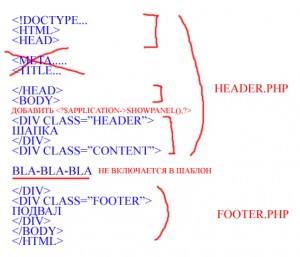
По пунктам:
- в header.php включается 1 часть, за исключением содержимого между тегами и (оставить можно подключение различных скриптов). После обязательно добавить
<?$APPLICATION->ShowPanel();?>
- вместо удаленных в секции head метатегов, заголовка, подключений css файлов размещаем вызовы функций битрикс, которые будут динамически формировать эти данные
<?$APPLICATION->ShowHead()?>
<title><?$APPLICATION->ShowTitle()?></title>
- в footer.php целиком записываем 3-ю часть
- ко всем относительным путям добавляем /bitrix/templates/<? echo SITE_TEMPLATE_ID;?>/ Например, было
<img src="images/pict.gif" alt="pict" />Станет
<img src="/bitrix/templates/<? echo SITE_TEMPLATE_ID;?>/images/pict.gif" alt="pict" />Таким образом мы не привязываем пути к конкретному имени шаблона, оно будет подставляться автоматически (что позволит копировать шаблоны без дополнительных трудностей)
После описанных манипуляций должно получиться нечто похожее на
header.php
<!DOCTYPE html PUBLIC "-//W3C//DTD XHTML 1.0 Strict//EN" "http://www.w3.org/TR/xhtml1/DTD/xhtml1-strict.dtd">
<html>
<head>
<?$APPLICATION->ShowHead()?>
<title><?$APPLICATION->ShowTitle()?></title>
</head>
<body>
<?$APPLICATION->ShowPanel();?>
<div id="main">
<!-- header -->
<div id="header">
<img src="/bitrix/templates/<? echo SITE_TEMPLATE_ID;?>/images/header.gif" alt="header" />
</div>
<!-- content -->
<div id="content">
<div class="lcol">
<p>Это левая колонка, она НЕ входит в рабочую область, и пока она в шаблоне. Чуть позже ее можно будет убрать во включаемую область.</p>
</div>
<div class="сcol">
footer.php
</div>
<div class="rcol">
<p>Это правая колонка, она НЕ входит в рабочую область сайта, и пока она в шаблоне. Чуть позже ее можно будет убрать во включаемую область.</p>
</div>
</div>
<!-- footer -->
<div id="footer">
<p>Я - подвал сайта!</p>
</div>
</div>
</body>
</html>
В template_styles.css все стили, файл styles.css пока пустой.
Файл description.php содержит всего одну строку вида:
<?$arTemplate = Array("NAME"=>"template name", "DESCRIPTION"=>"template description");?>В списке шаблонов имя каталога (у нас для примера оно test) будет в колонке ID, [template name] и [template description] в «Название» и «Описание» соответсвенно.
Этап четвертый – интеграция
Самое время подключить шаблон к сайту (или разделу) и посмотреть что получилось. Визуальное представление должно соответствовать сверстанному варианту без контента. Если все красиво, можно начинать поочередно выделять участки кода и заменять их на вызов нужного компонента. Напомним, что делать подобные замены удобно, напрямую изменяя в текстовом редакторе header.php и footer.php
В исходном виде информация, которую выводят компоненты, скорее всего не впишется в дизайн. Идем в Режим разработки – тыкаем на шестеренку – копировать шаблон. Теперь шаблон компонента можно спокойно кромсать из админки битрикса или редактированием style.css и template.php в каталоге /bitrix/templates/[имя шаблона]/components/[имя компонента]/[имя шаблона компонента]/

almix
Разработчик Loco, автор статей по веб-разработке на Yii, CodeIgniter, MODx и прочих инструментах. Создатель Team Sense.
Вы можете почитать все статьи от almix'а.
- Битрикс: как добавить новые поля в почтовый шаблон (11.12.2017)
- Формы в Битриксе сделать в оформлении Bootstrap (07.12.2017)
- Артефакты при ресайзе библиотекой GD изображений с однородным (белым) фоном (07.12.2017)
- Owl Carousel 2 и Битрикс. Настройка слайдера (26.11.2017)
- Битрикс: проверка отправленных писем (26.11.2017)
- Битрикс: оформление заказа, упрощаем компонент sale.order.ajax (27.11.2017)
- Изменения в конфиге битрикса после переноса сайта. Подключение к БД (22.11.2017)
- Битрикс на поддомене. Неудобство с переменной DocumentRoot. Для хостинга Reg.ru (22.11.2017)
- Смена кодировки Битрикса с windows-1251 в UTF-8 (utf8) (01.12.2017)
- Битрикс: проверка на главной ли странице находимся (и другие проверки) (30.10.2017)
- Битрикс: правила обработки адресов и urlrewrite (30.10.2017)
- Как сделать разный title и H1 в Битриксе (30.10.2017)
- Почистить кеш Bitrix. Как удалить весь кеш в Битриксе? (20.06.2017)
- 1С-Битрикс: Карта сайта Google Sitemap в Битриксе (22.10.2011)
- 1С-Битрикс: Вывод свойства в детальный просмотр новости для полей типа HTML/текст (24.08.2011)
- Создание шаблона в 1С-Битрикс (23.10.2011) ← вы тут
- Разные шаблоны у главной и у внутренних страниц сайта на Битриксе (19.12.2011)
- Прототип шаблона дизайна сайта в 1С-Битрикс (23.10.2011)
3 комментариев
Привет)Очень полезная статья!Хотелось бы побольше таких)
С уважением!
Читал перед Вашей другую статью (так забубенно, у меня не получилось).
А у Вас все по полкам. Заработало с первого раза. Большое спасибо )))
С уважением.